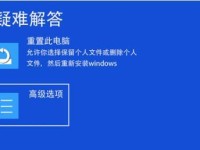U盘装XP系统是一种快速、方便且可靠的方法,能够帮助用户在没有光驱的情况下安装WindowsXP操作系统。本文将为大家提供一份详细的教程,介绍如何制作U盘装XP系统。只需按照以下步骤操作,您将能够轻松完成U盘装XP系统,并享受到新系统带来的便利与高效。
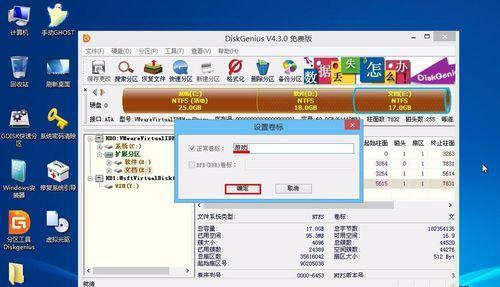
1.准备所需工具和材料
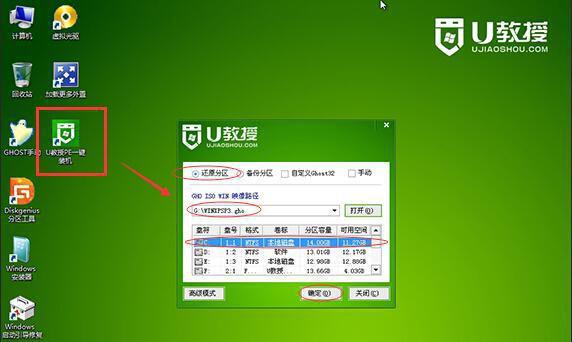
在开始制作U盘装XP系统之前,您需要准备好一台电脑、一个空的U盘(建议容量不小于8GB)、以及一个已下载好的WindowsXP系统镜像文件。
2.检查U盘并备份数据
在制作U盘装XP系统之前,务必备份U盘中的所有重要数据,因为这个过程将会格式化U盘并删除其中的所有内容。
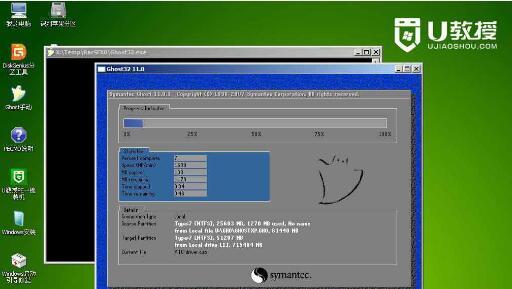
3.格式化U盘
插入U盘后,打开电脑,并找到“我的电脑”或“此电脑”的图标,右键点击选择“格式化”选项,按照默认设置进行格式化。
4.准备启动盘制作工具
下载并安装一款可用于制作启动盘的软件,比如Rufus或WinToFlash等。这些软件可以帮助您将U盘制作成可引导XP系统的启动盘。
5.打开制作工具并选择U盘和系统镜像文件
打开所选择的制作工具后,选择正确的U盘和已下载的WindowsXP系统镜像文件。
6.配置制作选项
根据您的需求,配置制作选项,如文件系统类型、分区方案等。建议选择FAT32文件系统,并使用MBR分区方案。
7.开始制作U盘启动盘
点击开始或制作按钮,开始制作U盘装XP系统。这个过程可能需要一些时间,请耐心等待。
8.设置电脑启动顺序
在制作完成后,插入U盘到需要安装XP系统的电脑上,并进入BIOS设置界面,将U盘设置为首选启动设备。
9.开始U盘安装XP系统
重启电脑后,系统将从U盘启动,并进入WindowsXP安装界面。按照屏幕提示,选择语言、分区等选项,并开始安装过程。
10.安装过程中的注意事项
在安装过程中,请确保电脑连接到稳定的电源,并根据需要选择合适的驱动程序和其他组件。确保您有合法的WindowsXP授权。
11.完成安装并进行系统设置
安装过程完成后,按照屏幕提示进行系统设置,包括时区、网络连接、用户账户等。
12.更新系统和驱动程序
安装完毕后,及时更新WindowsXP系统和相关驱动程序,以获得更好的性能和更好的兼容性。
13.安装常用软件和杀毒软件
在安装系统后,及时安装您常用的软件和杀毒软件,以保护系统安全并提升工作效率。
14.备份系统和重要数据
为了避免未来的数据丢失,建议定期备份系统和重要数据。使用备份工具或云存储服务可以帮助您轻松实现这一目标。
15.使用U盘装XP系统的好处与注意事项
通过使用U盘装XP系统,您可以省去光驱的麻烦,并快速方便地安装WindowsXP。然而,在制作和安装过程中仍需注意备份数据、选择合适的工具和驱动程序等关键步骤,以确保成功安装并正常使用系统。
通过本文所提供的详细教程,您将学会如何制作U盘装XP系统,并能够顺利完成整个过程。祝您安装成功,享受使用WindowsXP系统带来的便利与效率!